Correction: problème d'écran noir de Google Pixel 3 XL
Miscellanea / / December 30, 2021
En ce qui concerne le smartphone, l'affichage à l'écran est un élément essentiel. Surtout à l'époque du tactile, même un petit problème d'écran peut causer de nombreux revers. L'un de ces problèmes dont se plaignent maintenant de nombreux utilisateurs de Google Pixel 3 XL est le problème de l'écran noir. Selon le rapport de l'utilisateur, alors que leur Google Pixel 3 XL est toujours allumé, l'écran s'est bloqué avec un écran noir.
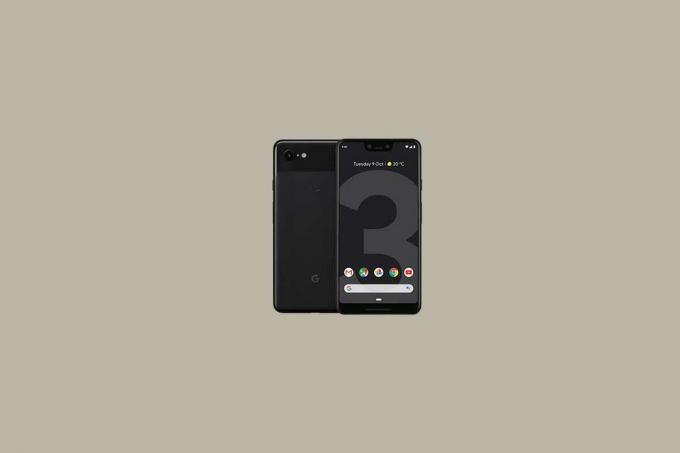
Contenu des pages
-
Comment résoudre le problème d'écran noir de Google Pixel 3 XL
- Correctif 1: Forcer le redémarrage
- Correctif 2: Chargez votre Google Pixel 3 XL
- Correctif 3: utilisez d'autres ensembles d'accessoires de charge
- Correctif 4: démarrage en mode sans échec
Comment résoudre le problème d'écran noir de Google Pixel 3 XL
Il est évident qu'avoir un écran noir pourrait complètement empêcher les utilisateurs d'utiliser leurs smartphones. Quoi qu'il en soit, le problème de l'écran noir de Google Pixel 3 XL n'est plus un problème grave à craindre. Dans cet article, nous allons nous concentrer sur le sujet abordé et lister ses solutions possibles. Passons donc au guide informatif complet du problème de l'écran noir de Google Pixel 3 XL. Regarde.
Correctif 1: Forcer le redémarrage
L'une des solutions les plus efficaces aux problèmes d'écran noir de Google Pixel 3 XL est un simple redémarrage forcé. Habituellement, un bogue mineur du système d'exploitation provoque des problèmes d'écran noir. Pour forcer le redémarrage de votre Google Pixel 3 XL, suivez ces étapes,
- Appuyez et maintenez le Touche marche/arrêt pendant environ 10 secondes et attendez que l'appareil termine la procédure de redémarrage.
- Une fois cela fait, vérifiez que le problème d'écran noir est résolu pour vous.
Correctif 2: Chargez votre Google Pixel 3 XL
Parfois, les problèmes d'écran noir sont causés par une batterie épuisée. Ici, vous devez vous assurer que le téléphone est chargé pendant au moins 30 minutes avant d'essayer de rallumer le téléphone. Cela permettra à la batterie de stocker la quantité d'énergie requise avant de réactiver l'appareil.
Correctif 3: utilisez d'autres ensembles d'accessoires de charge
Selon quelques utilisateurs, l'utilisation d'un autre ensemble d'accessoires de charge les a aidés à résoudre le problème d'écran noir de Google Pixel 3 XL. Vous pouvez soit acheter des câbles de charge Google Pixel autorisés et un adaptateur, soit l'emprunter à votre ami pour une utilisation temporaire.
Correctif 4: démarrage en mode sans échec
Parfois, une application tierce peut jouer avec les fonctionnalités de votre Google Pixel 3 XL, ce qui entraîne des problèmes tels qu'un écran noir. La meilleure solution possible ici est de redémarrer l'appareil en mode sans échec. Pour ce faire, suivez ces étapes,
- Tout d'abord, appuyez et maintenez le Touche marche/arrêt du Google Pixel 3 XL.
- Sur votre écran, robinet et tenir la Éteindre languette. À l'invite nouvellement apparue, cliquez sur D'ACCORD. (si disponible)
- Maintenant, votre smartphone entre dans Mode sans échec (vous pouvez voir "Mode sans échec" en bas de l'écran).
- Laissez l'appareil fonctionner en mode sans échec pendant au moins 48 heures et sentez la différence.
- Pour sortir du mode sans échec, il suffit de redémarrer l'appareil.
Une fois que vous êtes en mode sans échec, essayez de détecter les applications à l'origine des problèmes. Si vous avez trouvé l'application problématique, désinstallez-la de votre appareil. Ensuite, démarrez l'appareil en mode normal et vérifiez les améliorations.
Noter: Avant d'envoyer votre Google Pixel 3 XL à son centre de service officiel pour réparation, vérifiez que votre appareil est complètement mort. De plus, vérifiez si votre appareil a un problème de charge ou s'il y a des dommages physiques, ou si l'écran ne s'allume pas une fois que le téléphone est mouillé.
Ce sont les principaux correctifs pour le problème d'écran noir de Google Pixel 3 XL. Nous espérons que tous les guides de dépannage ci-dessus vous ont aidé.
Annonces
Si l'une des solutions ci-dessus ne vous aide pas, vous devez vous rendre sur le Google Store le plus proche pour obtenir une assistance technique. Si vous avez des données personnelles sur l'appareil, informez-en le professionnel traitant. Si vous avez des questions ou des commentaires, écrivez le commentaire dans la zone de commentaire ci-dessous.


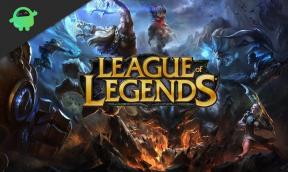
![Télécharger le correctif de sécurité d'avril 2019 pour Huawei Y6 / Prime 2018 [ATU]](/f/8ead65ada27ffc4ef03f17bfda127573.jpg?width=288&height=384)